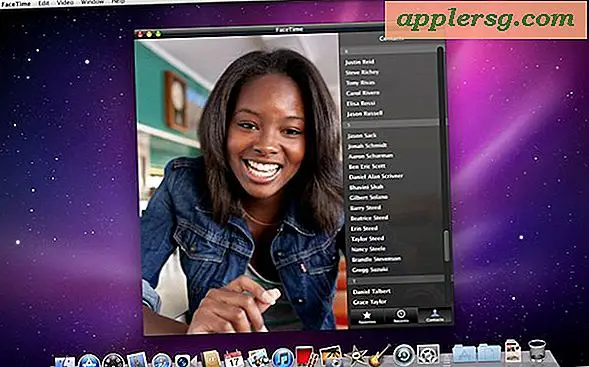Cara Menonaktifkan ID Wajah di iPhone X (Sementara)

Ingin menonaktifkan ID Wajah sementara di iPhone X? Jika Anda ingin cepat mematikan Face ID di iPhone X sehingga tidak dapat menggunakan pengenalan wajah untuk membuka kunci perangkat, Anda dapat menonaktifkan fitur dengan berbagai metode yang berbeda.
Perhatikan bahwa ini tidak mematikan ID Wajah secara permanen, itu hanya menonaktifkan ID Wajah sementara, sampai kode sandi dimasukkan dengan benar, dan kemudian dikunci lagi ID Wajah akan secara otomatis mengaktifkan kembali dirinya. Jika Anda ingin menonaktifkan Face ID sepenuhnya, Anda harus melakukannya melalui Pengaturan sistem di iOS. Tapi bukan itu yang kami maksudkan di sini, melainkan kami berfokus untuk menonaktifkan ID Wajah di iPhone X untuk sementara waktu.
sebenarnya ada banyak cara yang berbeda untuk ID Wajah untuk sementara menjadi cacat, beberapa metode dapat dengan sengaja diinisiasi sementara yang lain terjadi secara otomatis dalam kondisi tertentu.
Cara Menonaktifkan Sementara ID Wajah di iPhone X
Mungkin cara termudah untuk menonaktifkan ID Wajah sementara adalah dengan menggunakan teknik tombol tekan:
- Pegang salah satu tombol volume ke bawah, bersama dengan tombol Power, untuk satu atau dua detik hingga Anda memicu layar Power Down
- Segera setelah Anda melihat layar bawah daya, berhenti menahan tombol *
- Tekan tombol "Batal" untuk menutup layar bawah daya dan menonaktifkan ID Wajah

Setelah Anda melihat layar untuk mematikan iPhone, Anda perlu melepaskan tombol. Biasanya diperlukan satu atau dua detik untuk mematikan layar, menunjukkan ID Wajah akan dimatikan sementara.
Ketahuilah bahwa tombol menekan melakukan banyak tindakan lain pada iPhone X juga, namun, termasuk mengambil screenshot, me-reboot iPhone, dan memicu panggilan SOS darurat.
* PERINGATAN : Ini penting - jangan tahan tombol terlalu lama jika tidak, SOS Darurat akan memicu secara otomatis . Memicu Darurat SOS cukup mudah untuk memulai dengan menahan volume dan tombol daya terlalu panjang, kemudian tidak halus, itu membuat suara sirene keras dan menghitung mundur dari 3 sebelum melakukan panggilan ke layanan darurat lokal atas nama Anda. Ya, itu akan menelepon 911 untuk Anda, jadi jangan secara tidak sengaja melakukannya jika Anda hanya mencoba menonaktifkan ID Wajah. Ada berbagai laporan online dari berbagai orang yang secara tidak sengaja memicu SOS Darurat dan kemudian memiliki layanan darurat muncul di rumah atau lokasi mereka - jadi jangan lakukan itu!
5 Cara Lain untuk Menonaktifkan ID Wajah Sementara
Menurut Apple, ada cara lain bahwa ID Wajah akan menonaktifkan sementara itu sendiri, beberapa di antaranya juga dapat Anda gunakan untuk menonaktifkan ID Wajah sendiri jika perlu, seperti gagal mengotentikasi dengan ID Wajah berulang kali.
- Gagal mengautentikasi dengan wajah lima kali berturut-turut, setelah 5 ID Wajah yang gagal mencoba fitur akan menonaktifkan dirinya sendiri
- Boot ulang iPhone X, atau nyalakan iPhone X yang sebelumnya mati. Anda dapat me-reboot iPhone X melalui urutan tombol, atau dengan menggunakan menu Shut Down di Pengaturan iOS pada perangkat
- Biarkan perangkat terkunci dan tidak digunakan selama lebih dari 48 jam
- Mengunci iPhone X dari jarak jauh melalui Find My iPhone akan menonaktifkan ID Wajah
- Biarkan iPhone X menganggur dan jangan buka kunci dengan kode sandi selama enam setengah hari, dan tidak dengan ID Wajah dalam 4 jam sebelumnya

Seperti yang disebutkan sebelumnya, Anda juga dapat menonaktifkan ID Wajah sepenuhnya dengan masuk ke aplikasi Pengaturan iOS pada iPhone X, kemudian pergi ke ID Wajah dan mematikan fitur dengan sakelar pengalih. Itu mungkin tidak diinginkan untuk semua pengguna. Dengan ID Wajah sepenuhnya dimatikan, pengguna harus memasukkan kode sandi yang berhasil untuk membuka kunci dan mengakses iPhone X, mirip dengan bagaimana jika Anda benar-benar mematikan Touch ID Anda harus memasukkan kode sandi untuk mengakses perangkat iOS.